系统:PC
日期:2023-11-04
类别:杂类工具
版本:v2.0.0.1.0
WPrime绿色版是一款专业的CPU测试工具,其主要功能就是对CPU进行全面的检查,并且将大小、时序、芯片组、内存类型、模块规格(SPD)、内部频率、内存频率等各类产品数据,通过图版的方式呈现给用户,让用户能够更加直观且全面的了解自己CPU的性能,可谓是非常的实用!
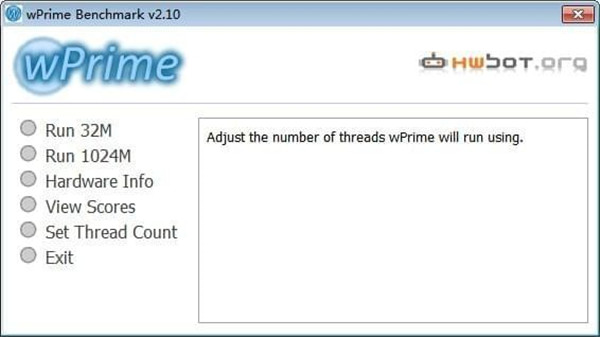
并且,为了更好的满足用户使用需求,WPrime还能支持AMD闪龙、速龙、INTER奔腾、赛扬等多种系列CPU测试,适用于各类场景,使用非常的方便!有需要的用户快来下载体验吧!
1、支持全面
支持的CPU种类全面,AMD闪龙、速龙等系列、INTER奔腾、赛扬等系列。
2、启动快速
软件启动速度及检测速度都很快,用户可以通过WPrime快速启动检测,随时了解自己的CPU性能。
3、功能强大
可检测主板和内存的相关详细信息,如内存双通道检测功能等。可准确的检测出CPU、主板、内存、显卡、SPD等硬件信息,还可见到自己的CPU是哪家厂牌、内频、Cache等玩家常提到的数据,以及SelfSnoop、CMOVccInstruction等数据,方便你更了解你的CPU。
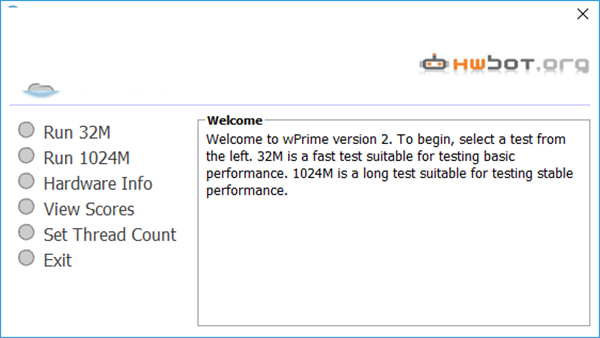
1、支持32M、1024M两种测试模式
2、支持查看硬件信息
3、支持多线程测试,最多支持8核心处理器
4、绿色免费,无需安装
5、比super pi更准确
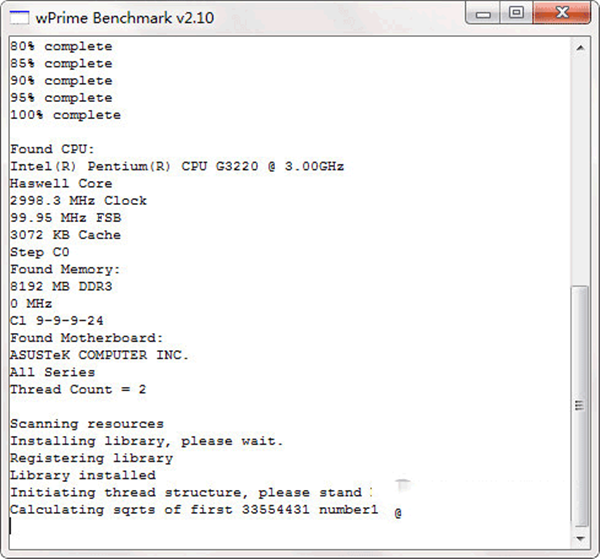
1. 下载WPrime
首先,在本站下载最新版的WPrime。根据自己的操作系统版本选择对应的版本下载。下载后,解压缩到任意一个目录中即可。
2. 安装WPrime
WPrime不需要安装,只需要解压缩到一个目录中即可使用。
3. 使用WPrime
打开解压缩后的WPrime目录,双击wprime.exe即可启动WPrime。启动后,会出现一个窗口。
在窗口中,可以选择进行测试的模式。WPrime提供了两种模式:32M和1024M。32M模式测试时间短,适合快速测试;1024M模式测试时间长,适合测试CPU长时间的稳定性。
选择好模式后,点击“Start”按钮开始测试。测试完成后,会显示CPU完成测试的时间。
4. WPrime测试结果
WPrime测试结果包括CPU的完成时间和对应的得分。得分越高,版示CPU的计算性能越好。但并不是得分越高就版示CPU越好,因为得分还受到CPU主频、多核心、缓存大小等因素的影响。
除了测试结果外,WPrime还提供了一些设置项。例如:设置测试时使用的线程数、设置测试时间等。这些设置对测试结果会产生影响,需要根据具体情况进行调整。
总结:
WPrime是一款CPU计算压力测试工具,可以用来测试CPU的稳定性和性能。使用WPrime很简单,在Windows 10中只需要下载、解压缩即可使用。测试结果包括CPU的完成时间和对应的得分,可以帮助我们了解CPU的计算性能。
1、下载软件,点击wPrime.exe启动,这里是软件的扫描界面,等待软件执行完毕
2、进入主界面,这里是扫描分析的界面,可以在左边找到你需要查看的功能
3、你可以点击第一个Run 32M查看你的CPU数据,会自动进入一个新的CPU运行界面
4、这里就是Run 32M分析的结果界面,显示当前CPU工作的数据,等待几秒钟就可以返回到主界面,不需要关闭
5、点击Hardware Info 显示此系统硬件的摘要,进入CPU信息查看界面
6、CPU的信息都在这里显示了,可以查看 CPU Spec、CPU Core、CPU Revision:、CPU Clock
7、点击View Scores查看其他数据,显示32M-9. 225 sec(3697.4 MHz Haswell-WS Co*1)
8、保存功能,下方是保存的地址,输入要加载的已保存分数的路径。
9、您可以手动调整wPrime将使用的线程数。理想情况下,在SMP系统中,此值应为物理线程数的倍数,您可以设置1和4096之间的任何值。
热门推荐
相关应用
实时热词
评分及评论
点击星星用来评分